利用现有的Hosts规则过滤广告
2021-03-24天涯衰草
天涯衰草

一 寻找适用的Hosts规则
有些人不知道或者不愿意使用Hosts文件过滤广告,找不到合适的Hosts规则是最重要的原因,笔者为大家推荐“ht tps://filterlists.com/”这个网站。它提供了众多广告过滤规则,为了寻找起来更快捷,我们可以通过不同的选项进行筛选。
比如点击“Languages”选项后面的图标,在弹出的列表中勾选“zh Chinese”并点击“OK”按钮,可以选择过滤中文广告的规则。接着点击“Sy nta xe s”选项后面的图标,在弹出的列表中勾选“Hosts(localhost IPv4)”并点击“OK”按钮(图1),这可以选择通过Hosts过滤的规则,通过这两次筛选可以找到9个规则。点击所需规则名称前面的图标,在右侧的窗格中点击“View”,会在浏览器中开启一个新页面,在该页面里可以看到该规则所对应的所有内容(图2)。
二 批量导入Hosts规则
在打开的规则页面上点击鼠标右键并选择“另存为”,将这些规则保存为文本文件,接下来再将其导入到系统的Hosts文件中,这可以借助BlueLife Hosts Editor软件来完成。我们先登录“https://www.sordum.org/”网站下载其最新版,解压后根据自己的系统版本运行对应的程序。
進入主界面后依次点击工具栏中的“文件→导入列表”,在弹出的对话框中选择刚刚保存的文本文件,即可将规则导入到编辑框中。接下来选中所有规则,然后依次点击“编辑→启用选择”,再点击工具栏中的“保存更改”按钮完成确认(图3)。此时如果安全软件弹出警示窗口,直接点击“信任”按钮即可(图4)。
最后点击“文件→刷新DNS缓存”,删除系统的DNS缓存,并启用刚刚导入的规则。修改系统的Hosts文件属于全局性操作,所以无论是通过浏览器上网还是其他软件上网,都会通过这些规则拦截相应的广告。
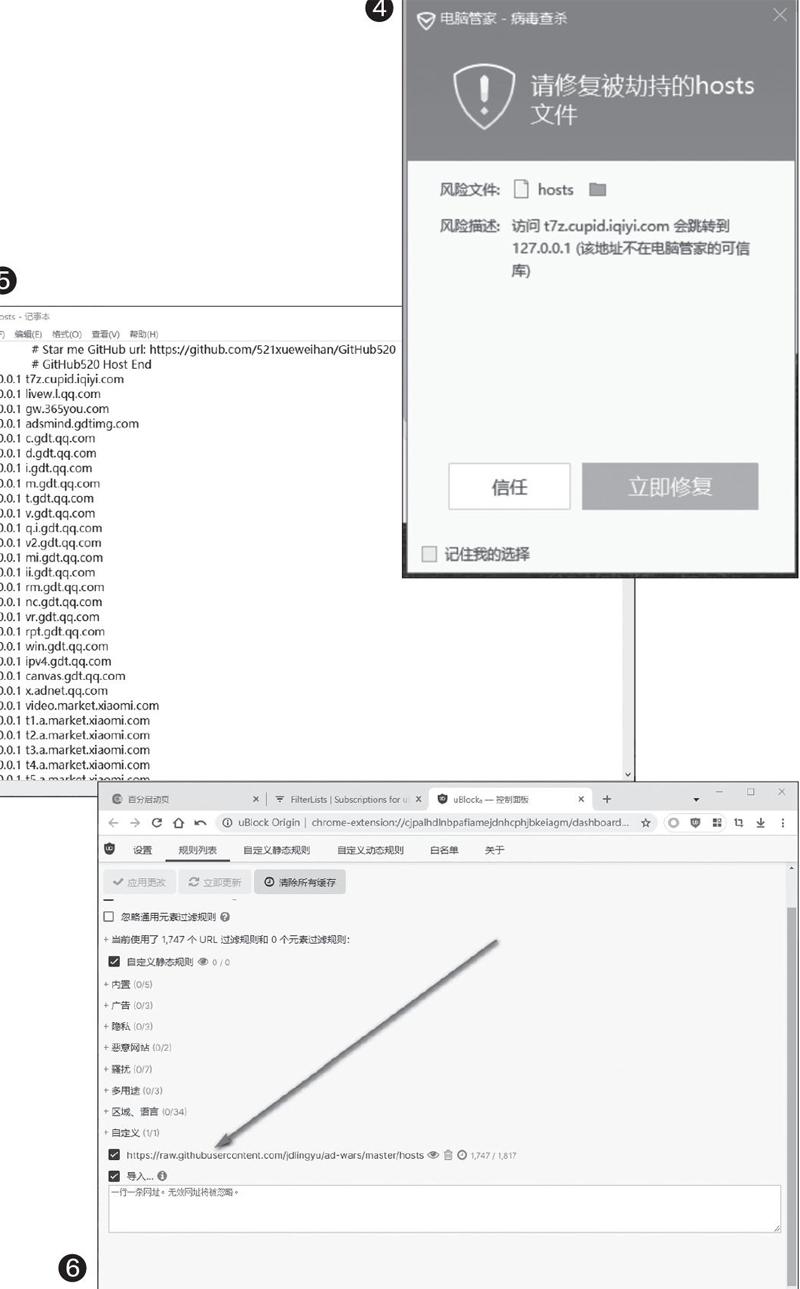
三 手动导入Hosts规则
Hosts文件是一个非常重要的系统文件,有时会因为权限不够等原因造成无法通过BlueLife Hosts Editor工具导入规则,这时就只能手动导入了。Hosts文件位于“C:\Windows\System32\drivers\etc\”文件夹中,需要较高的权限才能编辑,我们可以选择以管理员身份运行“记事本”应用,点击“打开”选择“所有文件类型”,载入Hosts文件,编辑后保存即可(图5)。
四 为功能扩展添加Hosts规则
如果觉得上面的操作方法比较繁琐,也可以直接将下载到的Hosts规则导入到浏览器的广告过滤扩展中,让其通过导入的Hosts规则过滤广告。支持导入Hosts规则的广告过滤扩展有uMatrix、uBlockOrigin、AdGuard等,下面我们就以uBlockOrigin扩展为例来说明如何添加Hosts规则。首先按照本文第一部分介绍的方法打开显示规则的页面,复制浏览器地址栏中的链接地址。接着在自己所使用浏览器的工具栏中用鼠标右键点击uBlockOrigin扩展的图标(需要事先安装该扩展),在弹出的菜单中依次选择“选项→规则列表”,定位到下面的“自定义”区域,点击“导入”按钮,在弹出的输入框中粘贴刚刚复制的链接地址即可(图6)。
在粘贴链接地址的时候一行只能添加一个网址,因此如果大家想添加多个Hosts规则,需要进行多次导入。完成所有的设置后,点击窗口左上角的“应用更改”按钮,这时该功能扩展就会自动下载对应的规则,最后就可以利用这些规则对访问页面中的广告进行过滤了。
